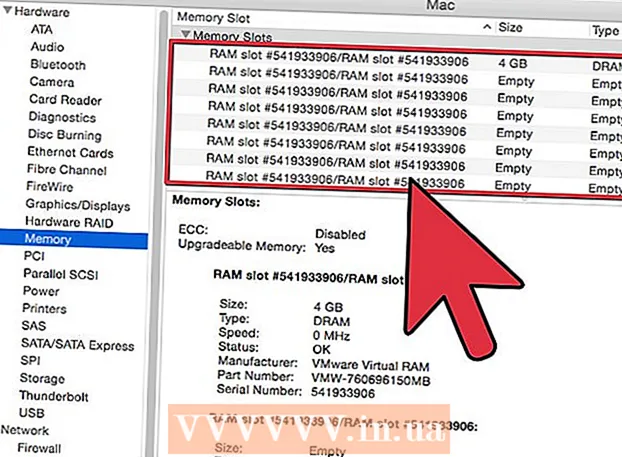Muallif:
Florence Bailey
Yaratilish Sanasi:
21 Mart Oyi 2021
Yangilanish Sanasi:
1 Iyul 2024
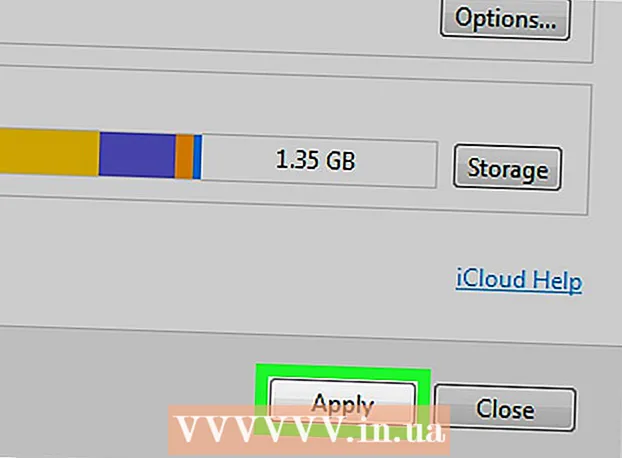
Tarkib
- Qadamlar
- 2 -usul 1: Outlook.com kontaktlarini qanday sinxronlashtirish mumkin
- 2 -usul 2: Windows uchun Microsoft Outlook kontaktlarini qanday sinxronlashtirish kerak
Ushbu maqolada biz Outlook.com yoki Windows Outlook uchun Microsoft Outlook -ni iPhone bilan qanday sinxronlashtirishni ko'rsatmoqchimiz.
Qadamlar
2 -usul 1: Outlook.com kontaktlarini qanday sinxronlashtirish mumkin
 1 IPhone -da Sozlamalar ilovasini ishga tushiring
1 IPhone -da Sozlamalar ilovasini ishga tushiring  . Siz uni asosiy ekranda topasiz.
. Siz uni asosiy ekranda topasiz. - Bu usul Outlook.com (elektron pochta xizmati, Hotmail.com yoki Live.com nomi bilan ham tanilgan) kontaktlaringizni iPhone -ga ko'chiradi.
 2 Pastga siljiting va teging Hisoblar va parollar. Bu parametr kulrang fonda oq tugma bilan belgilanadi va menyuning o'rtasida joylashgan.
2 Pastga siljiting va teging Hisoblar va parollar. Bu parametr kulrang fonda oq tugma bilan belgilanadi va menyuning o'rtasida joylashgan.  3 Ga teging Hisob qo'shish. Hisob turlari ro'yxati ochiladi.
3 Ga teging Hisob qo'shish. Hisob turlari ro'yxati ochiladi.  4 Ustiga bosing Outlook.com. Bu oxirgi variant.
4 Ustiga bosing Outlook.com. Bu oxirgi variant.  5 Outlook -ga kiring. E -pochta manzilingizni yoki telefon raqamingizni kiriting va "Keyingi" ni bosing, keyin parolingizni kiriting va "Kirish" ni bosing.
5 Outlook -ga kiring. E -pochta manzilingizni yoki telefon raqamingizni kiriting va "Keyingi" ni bosing, keyin parolingizni kiriting va "Kirish" ni bosing.  6 Ga teging Ha. Bu iPhone -ga Outlook ma'lumotlariga kirishga imkon beradi.
6 Ga teging Ha. Bu iPhone -ga Outlook ma'lumotlariga kirishga imkon beradi.  7 Qaysi elementlarni sinxronlashtirishni tanlang. "Kontaktlar" yonidagi slayderni "Enable" holatiga o'tkazing
7 Qaysi elementlarni sinxronlashtirishni tanlang. "Kontaktlar" yonidagi slayderni "Enable" holatiga o'tkazing  va keyin sinxronlashtirmoqchi bo'lgan boshqa ma'lumotlar turlari uchun ham xuddi shunday qiling.
va keyin sinxronlashtirmoqchi bo'lgan boshqa ma'lumotlar turlari uchun ham xuddi shunday qiling.  8 Ga teging Saqlash. Siz bu variantni yuqori o'ng burchakda topasiz. Outlook kontaktlari iPhone bilan sinxronlashtiriladi.
8 Ga teging Saqlash. Siz bu variantni yuqori o'ng burchakda topasiz. Outlook kontaktlari iPhone bilan sinxronlashtiriladi.
2 -usul 2: Windows uchun Microsoft Outlook kontaktlarini qanday sinxronlashtirish kerak
 1 Kompyuteringizda iCloud -ni ishga tushiring. Buning uchun kiriting icloud Ishga tushirish menyusining pastki qismidagi qidirish satriga o'ting va iCloud -ni bosing.
1 Kompyuteringizda iCloud -ni ishga tushiring. Buning uchun kiriting icloud Ishga tushirish menyusining pastki qismidagi qidirish satriga o'ting va iCloud -ni bosing. - Agar siz kompyuteringizda o'rnatilgan Microsoft Outlook mijozidan foydalansangiz, ushbu usuldan foydalaning.
- Agar kompyuteringizda iCloud bo'lmasa, uni bu erdan yuklab oling.
 2 Apple ID bilan kiring. Agar siz allaqachon hisobingizga kirgan bo'lsangiz, bu qadamni o'tkazib yuboring.
2 Apple ID bilan kiring. Agar siz allaqachon hisobingizga kirgan bo'lsangiz, bu qadamni o'tkazib yuboring.  3 Outlook bilan pochta, kontaktlar, taqvimlar va vazifalar yonidagi katakchani belgilang. Bu Outlook ma'lumotlarini iPhone bilan sinxronlashtiriladigan elementlar ro'yxatiga qo'shadi.
3 Outlook bilan pochta, kontaktlar, taqvimlar va vazifalar yonidagi katakchani belgilang. Bu Outlook ma'lumotlarini iPhone bilan sinxronlashtiriladigan elementlar ro'yxatiga qo'shadi.  4 Ustiga bosing Qo'llash. Bu derazaning pastki qismida. Outlook kontaktlari (shuningdek, elektron pochta xabarlari, taqvim yozuvlari va vazifalar) iPhone bilan sinxronlashtiriladi.
4 Ustiga bosing Qo'llash. Bu derazaning pastki qismida. Outlook kontaktlari (shuningdek, elektron pochta xabarlari, taqvim yozuvlari va vazifalar) iPhone bilan sinxronlashtiriladi.